티스토리 뷰
사진만으로 검색이 가능한 구글 렌즈를 PC에서도 사용할 수 있는데요.
구글 렌즈의 기능과 PC에서 사용하기 위한 설정방법과 이용방법에 대해 알아보겠습니다.

구글 렌즈(Google Lens) 주요 기능
구글 렌즈는 인공지능 AI와 머신러닝 기술을 활용해 사용자의 요구에 맞춘 다양한 기능을 제공하는데요.
이 앱을 사용하면 주변 사물을 스마트폰 카메라로 촬영함으로써 해당 사물에 대한 정보를 얻을 수 있습니다.
뿐만 아니라 텍스트, QR 코드 인식 및 번역 기능도 제공해 다양한 상황에서 유용하게 활용할 수 있습니다.
- 사물인식: 구글 렌즈를 통해 사물을 인식하여 해당 사물에 대한 정보를 바로 알 수 있음.
- 텍스트 복사 및 번역: 텍스트나 QR코드를 인식하고 쉽게 복사하거나 다른 언어로 번역할 수 있음.
구글 렌즈는 스마트폰 구글 사진 앱과 PC 크롬 브라우저에서 사용이 가능합니다.
구글렌즈는 인공지능과 머신러닝으로 지속적인 데이터 축적과 업데이트가 되기 때문에 정확도가 더 올라갈 것으로 예상됩니다.
PC에서 구글 렌즈 설정하기
스마트폰뿐 아니라 PC에서 사용하기 위해서는 크롬 브라우저에서 설정을 해줘야 합니다.
1. 크롬 주소창에 chrome://flags/를 입력하고 Enter 키를 눌러주세요.

2. 상단의 'Search flags' 검색창에 'google lens'를 입력해주세요.
3. "Translate text in images with Google Lens" 항목을 찾아 'Default'(기본값 모드)에서 'Enabled'(활성화 모드)로 변경해 주세요.


4. 변경이 완료되면 하단에 나타나는 'Relaunch' 버튼을 클릭해 주세요. 이렇게 하면 크롬창이 닫히고 재실행됩니다.

PC에서 구글 렌즈 사용하기
1. 사물 검색 방법
궁금했던 식물, 동물, 옷이나 가구, 인테리어 소품등의 정보를 확인할 수 있어 유용합니다.
사진에서 오른 클릭 후 Google로 이미지 검색을 눌러주세요.
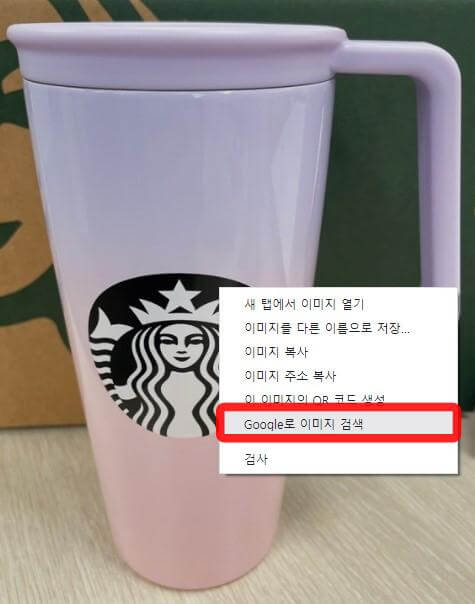
오른쪽에 창이 생기면서 상품의 정보와 사이트를 정리하여 보여줍니다.
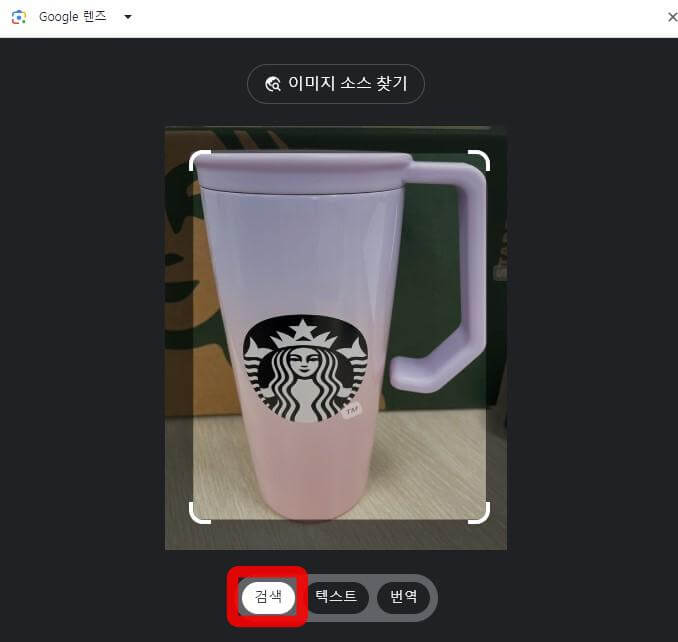

2. 텍스트 추출 방법
텍스트가 있는 사진에서 오른 클릭 후 Google로 이미지 검색을 눌러주세요.

검색할 이미지 영역을 선택하세요 를 누른 후 텍스트 부분을 드래그하세요.

텍스트를 누른 후 필요한 텍스트를 드래그하여 선택하고 복사를 누릅니다.
워드나 메모장에 붙여 넣기(Ctrl + v)하세요.
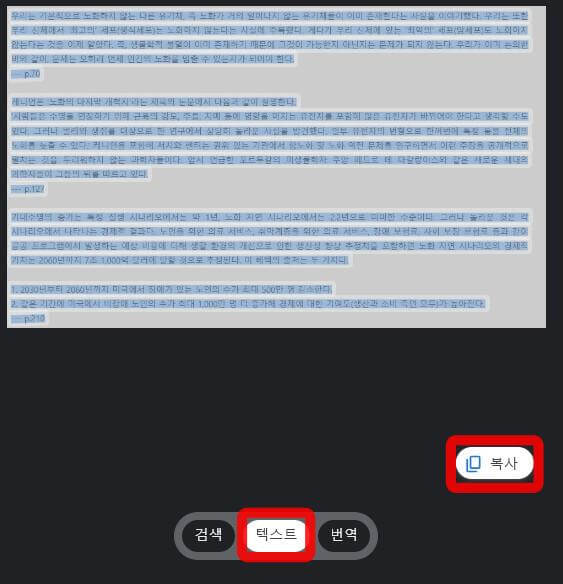
번역을 하려면 번역 버튼을 누르고 원하는 언어를 선택하면 번역된 결과물을 바로 확인할 수 있습니다.

▼스마트폰에서 사용하는 방법은 아래글에서 확인하세요.▼
구글 포토 사진 이미지 파일 글자 추출 하는 방법
중요한 내용이 있어서 휴대폰 카메라로 찍어놓고 나중에 글자만 따로 추출하는 경우가 있습니다. 일일이 글자를 치는 것보다 텍스트로 추출해 놓으면 꽤 유용하게 쓰입니다. 구글포토를 이용해
jangyj01.com
'생활정보' 카테고리의 다른 글
| 쇼핑몰 통신 판매업 온라인 신고 하기 (0) | 2023.07.17 |
|---|---|
| 온라인 쇼핑몰 통신 판매업 사업자 등록증 발급 방법 (0) | 2023.07.16 |
| 1세대 2주택 취득세 세율 취득세 계산기 (0) | 2023.07.14 |
| 구글 포토 사진 이미지 파일 글자 추출 하는 방법 (0) | 2023.07.13 |
| 구글 애드센스 지급 계좌 등록 방법 (0) | 2023.07.12 |